Stuck bez datového připojení na silnici? Zdarma veřejné Wi-Fi je jedním z těch malých luxusů, které mohou usnadnit cestování, ale musíte být opatrní, jak ho používáte.
Zde je několik tipů, na které je třeba se zaměřit při používání veřejného Wi-Fi, ať už používáte notebook, smartphone nebo tablet.
Vyberte svou síť moudře

Pokoušel se připojit k tomuto nepolapitelnému hotspotu "Wi-Fi"? Stojí za to dělat domácí úkoly před výběrem jakékoli sítě, která je otevřená nebo není známá. Pokud se například nacházíte v kavárně nebo ve veřejné knihovně, ověřte si před tím, než se připojíte, název sítě s personálem nebo s označením.
Je to docela snadné pro někoho, kdo chce zachytit vaše data v útoku typu "man-in-the-middle", aby vytvořil síť s názvem "Free Wi-Fi" nebo jakoukoli jinou variantu, legitimní zdroj.
Pokud se připojujete přes systém Windows, nezapomeňte vypnout sdílení souborů a označte připojení Wi-Fi jako veřejnou síť. Tuto možnost najdete v Ovládacích panelech> Centrum sítí a sdílení> Změna nastavení rozšířeného sdílení . V části Public (Public) vypněte přepínač sdílení souborů. Budete také chtít zapnout bránu firewall systému Windows při připojení k veřejné síti, pokud již není aktivována. Tato nastavení naleznete také v Ovládacích panelech> Brána firewall systému Windows .

Na Macu otevřete Předvolby systému a přejděte na ikonu Sdílení. Poté zrušte zaškrtnutí políčka vedle položky Sdílení souborů. Zde je podrobný přehled o tom, jak zakázat sdílení a odstranění možností sdílení veřejných domovských složek v OS X.
Můžete také zapnout bránu firewall v rámci systému OS X podle hesla Systémové předvolby, zabezpečení a soukromí a klepnout na kartu Brána firewall.
Použijte VPN
Vytvoření virtuální privátní sítě (VPN) je jedním z nejlepších způsobů, jak udržet relaci prohlížení pod záplaty. Klient VPN šifruje přenos mezi vaším přístrojem a serverem VPN, což znamená, že pro budoucího útočníka je mnohem obtížnější snížit data.

Pokud ještě nemáte VPN nastavenou prostřednictvím svého zaměstnavatele nebo pracoviště, jsou k dispozici další možnosti. Jedna bezplatná implementace je SecurityKISS, která nabízí bezplatný přístup VPN s daty omezenou na 300 MB / den. To je spousta prostoru pro kontrolu e-mailu, prohlížení map a dalších příležitostných použití Wi-Fi.
CyberGhost je další volbou, která nabízí volnou vrstvu, ale také má placenou verzi, která zvyšuje rychlost.
Podrobné pokyny naleznete zde, jak nastavit VPN v zařízení iOS a v systému Android.
Existuje mnoho dalších služeb VPN, včetně placených a volných možností. Stojí za to, aby se váš výzkum vyvíjel co nejlépe pro vaše potřeby, zvláště pokud jste silným uživatelem.
Služba Disconnect.me pomáhá chránit před únosy z relací pomocí rozšíření prohlížeče pro prohlížeče Chrome, Opera a Safari, ale na VPN nabízí také samostatnou aplikaci pro Android nazvanou Secure Wireless, která automaticky detekuje nezabezpečenou síť Wi-Fi a v případě potřeby aktivuje síť VPN.
Zkontrolujte protokol HTTPS
Stejně jako staré přísloví, ověřte, zda je v prohlížeči váš zámek, abyste se ujistili, že je bezpečný. Jedním ze způsobů, jak můžete přinutit prohlížeč používat protokol HTTPS, je prostřednictvím rozšíření, jako například HTTPS Everywhere. Je k dispozici pro Chrome, Firefox, Firefox pro Android a Opera.
Je důležité si uvědomit, že služba HTTPS Everywhere funguje aktivací šifrování na všech podporovaných částech webových stránek. Jak je uvedeno v jeho FAQ:
"HTTPS Everywhere plně závisí na bezpečnostních prvcích jednotlivých webových stránek, které používáte, aktivuje tyto funkce zabezpečení, ale nemůže je vytvořit, pokud ještě neexistují. Pokud používáte web nepodporovaný HTTPS Everywhere nebo který poskytuje určité informace nejistým způsobem, služba HTTPS Everywhere nemůže poskytnout další ochranu při používání tohoto webu. "Patch up, zkontrolujte své aplikace
Je čas začít s dobrou náplastí. Udržujte své prohlížeče a zařízení připojená k internetu aktuální s nejnovějšími verzemi, ale ujistěte se, že to děláte v důvěryhodné domácí nebo pracovní síti - nikoliv na veřejném Wi-Fi.
Při připojení k veřejným nebo hotelovým sítím Wi-Fi se vyskytly případy, kdy je cestující zachycen, když je jejich zařízení vyzve k aktualizaci softwarového balíčku. Pokud uživatel přijal, byl na zařízení nainstalován malware.
Také pokud jste v mobilním zařízení, nepředpokládejte, že vaše aplikace jsou automaticky zabezpečená nebo pomocí protokolu HTTPS. Pokud to vývojář aplikace neobsahuje, je nejbezpečnější předpokládat, že aplikace neprovádí zabezpečenou transakci. V takovém případě byste se měli přihlásit k službě pomocí prohlížeče a v stavovém řádku zkontrolovat připojení HTTPS.
Povolte dvoufaktorové ověřování
Je dobré osvědčit dvoufaktorovou autentizaci služeb, které ji podporují, jako jsou Gmail, Twitter a Facebook. Tímto způsobem, i když se někdo podaří vyčistit vaše heslo při veřejné Wi-Fi, máte přidanou úroveň ochrany.
V tématu hesla zkuste nepoužívat stejné heslo pro více služeb. Existuje spousta správců hesel, které usnadňují život - je zde šest našich oblíbených.
Zapomeňte na síť
Po dokončení prohlížení webu se ujistěte, že jste odhlášeni od všech služeb, do kterých jste přihlášeni. Poté řekněte zařízení, aby zapomněl na síť. To znamená, že váš telefon nebo počítač se nebude automaticky znovu připojovat k síti, pokud jste v dosahu.
V systému Windows můžete před připojením zrušit zaškrtnutí políčka "Připojit automaticky" vedle názvu sítě, nebo přejděte do části Ovládací panely> Centrum sítí a sdílení a klikněte na název sítě. Klikněte na "Bezdrátové vlastnosti" a zrušte zaškrtnutí políčka "Připojit automaticky, pokud je tato síť v dosahu."

V systému Mac přejděte na položku Systémové předvolby, přejděte na položku Síť a v sekci Wi-Fi klikněte na možnost Upřesnit. Potom zrušte zaškrtnutí políčka "Zapamatovat sítě, do kterých se připojil tento počítač." Můžete také individuálně odebrat sítě výběrem názvu a stisknutím tlačítka mínus pod ním.
V systému Android to můžete provést zadáním seznamu sítí Wi-Fi, dlouhým stisknutím názvu sítě a volbou "Zapomenout síť". V systému iOS přejděte na položku Nastavení, vyberte sítě Wi-Fi, klikněte na ikonu "i" vedle názvu sítě a zvolte možnost "Zapomenout tuto síť". Jako zvláštní opatření byste také měli zapnout funkci "Zeptejte se na připojení sítí", která se také nachází v nabídce sítí Wi-Fi.
Nakonec buďte velmi opatrní s tím, co děláte na veřejném nezajištěném Wi-Fi. Nejlepší je uložit relaci internetového bankovnictví, když se můžete připojit přes mobilní data nebo v zabezpečené síti.
Poznámka redakce: Tento příspěvek byl původně publikován 20. srpna 2014 a byl aktualizován.









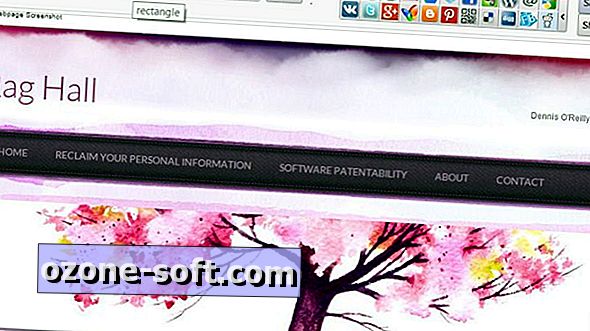



Zanechte Svůj Komentář